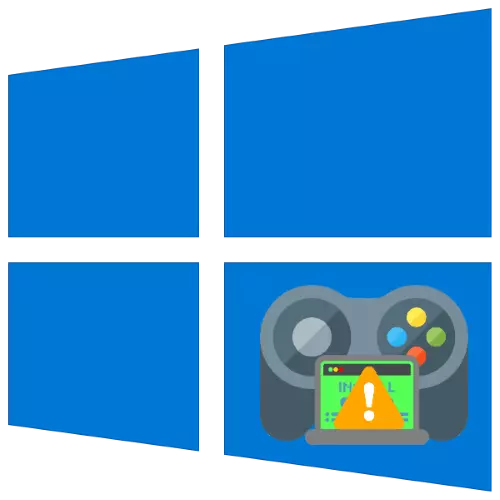
جدید دنیا میں، کمپیوٹر کے کھیلوں میں بہت سارے شائقین، اور ونڈوز 10 کے بہت سے صارفین کو کسی طرح سے اس قسم کی تفریح کا استعمال کرنے کے لئے طویل عرصہ تک محدود ہے. کبھی کبھی ان کے ساتھ مسائل ہوسکتے ہیں، سب سے زیادہ ناپسندیدہ - ایپلی کیشنز اب انسٹال نہیں ہیں. چلو اس سے نمٹنے کے لئے کیوں ہوتا ہے اور اس سے نمٹنے کے لئے کس طرح.
ونڈوز میں کھیلوں کو انسٹال کرنے کے ساتھ مسائل کو حل کرنے میں 10.
کئی طریقوں سے "درجنوں" کے لئے ویڈیو گیمز حاصل کی جاسکتی ہے:- مائیکروسافٹ اسٹور سے؛
- تیسری پارٹی ڈیجیٹل تقسیم کی خدمات (بھاپ، اصل، اپلی کیشن، مہاکاوی کھیلوں کی دکان) سے؛
- دستی طور پر ڈاؤن لوڈ کردہ انسٹالر سے انسٹال کرنے سے.
کام کو حل کرنے کا طریقہ ویڈیو گیم کی اصل کے ذریعہ پر منحصر ہے.
طریقہ 1: مائیکروسافٹ اسٹور میں مشکلات کا حل
ونڈوز 10 کے تخلیق کاروں نے ایپل اور گوگل سے حریفوں کے راستے کے ساتھ ساتھ، صارفین کو ان کے اسٹور میں سافٹ ویئر کی تمام زمرے کے اہم ذریعہ کی پیشکش کی. اس کے باوجود، یہ فیصلہ اب بھی بہت خام مصنوعات ہے، لہذا اس کے کام میں ناکامی، جن میں سے ایک کھیلوں کو انسٹال کرنے کی عدم اطمینان ہے. اس کا سامنا کرنا پڑا، مندرجہ ذیل کرتے ہیں:
- سب سے پہلے، اپنا اکاؤنٹ چھوڑ دو اور اسے رجسٹر کریں. ایسا کرنے کے لئے، اوتار آئیکن پر ہور اور بائیں ماؤس کے بٹن پر ایک بار کلک کریں، پھر اپنے اکاؤنٹ کا نام پر کلک کریں.
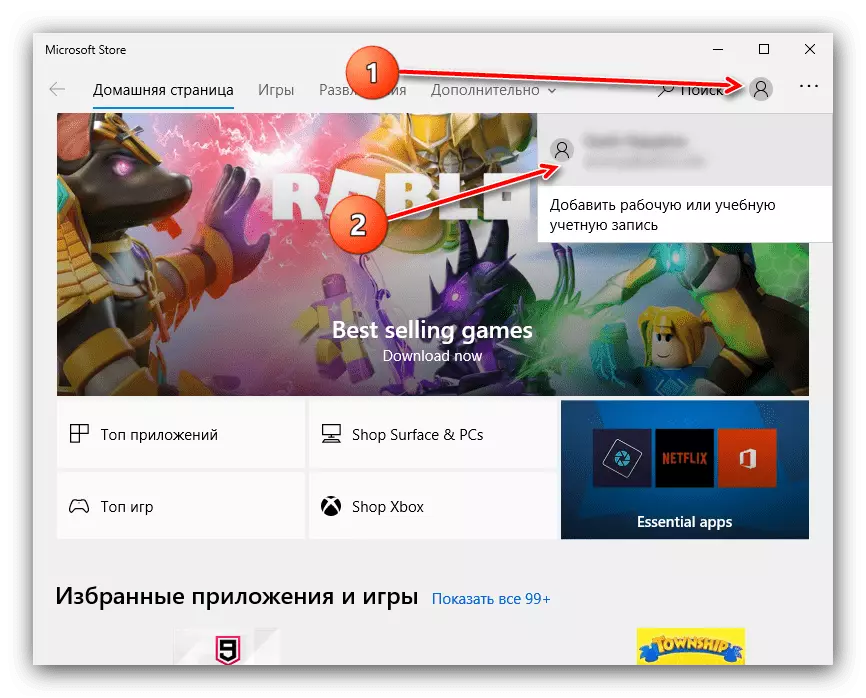
منتخب کریں "باہر نکلیں".
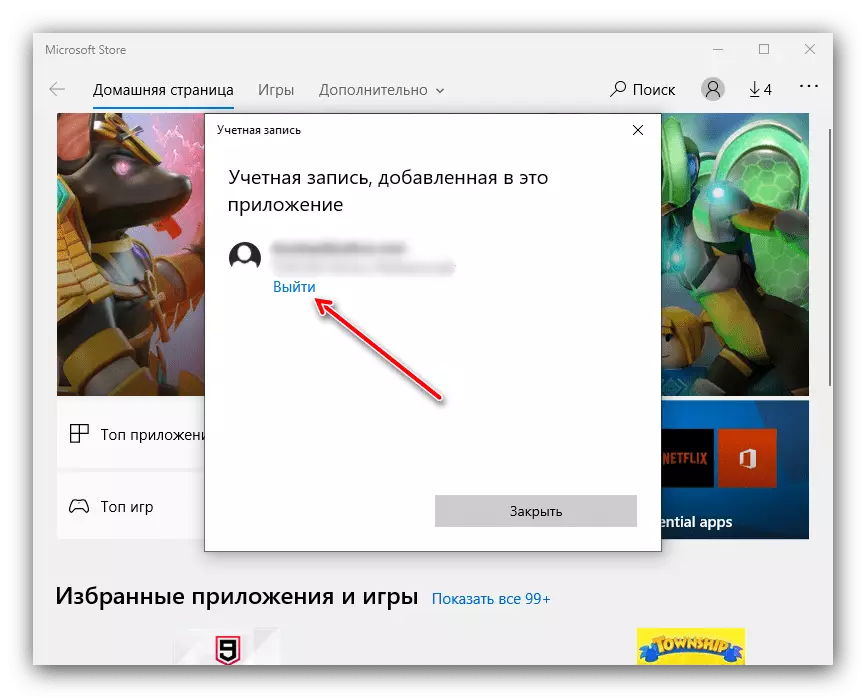
اسٹور کو بند کریں، جس کے بعد آپ کمپیوٹر کو دوبارہ شروع کرتے ہیں. اگلا، دوبارہ درخواست چلائیں، انسانی آئکن پر کلک کریں اور پاپ اپ مینو میں "لاگ ان" کو منتخب کریں.
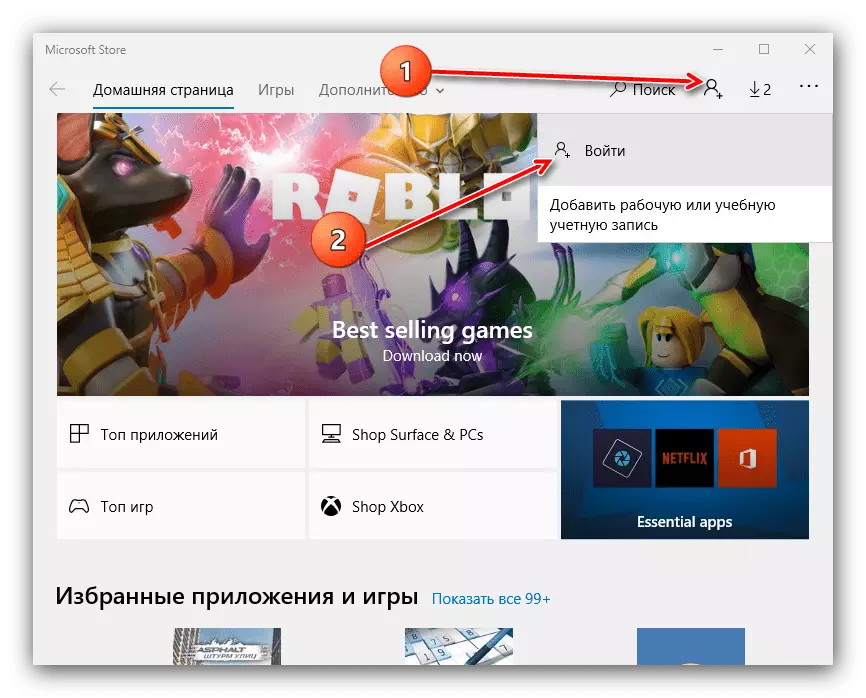
"اس اکاؤنٹ کا استعمال کریں" لنک پر کلک کرکے ان پٹ کی تصدیق کریں.
- اگر دوبارہ داخل ہونے والی ریکارڈ میں مدد نہیں ہوتی، مائیکروسافٹ اسٹور کلائنٹ کو دوبارہ شروع کریں. "رن" تصویر کو کال کرنے کے لئے Win + R کلیدی مجموعہ دبائیں. جب ونڈو ظاہر ہوتا ہے تو، اس میں WSRESET.EXE درخواست درج کریں اور ٹھیک پر کلک کریں.
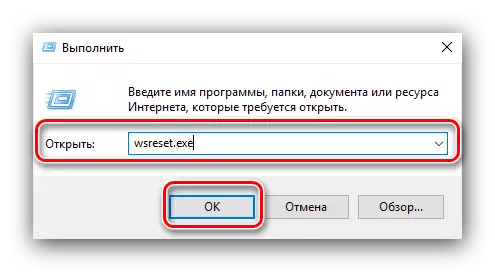
کمپیوٹر کا دوبارہ شروع کریں اور کھیل انسٹال کرنے کی کوشش کریں.
- اس صورت میں جب مائیکروسافٹ اسٹور ری سیٹ میں مدد نہیں کی گئی تو، ایک مناسب حل دوبارہ انسٹال کیا جائے گا، جس میں کلائنٹ کو ہٹانے میں شامل ہوتا ہے اور بعد میں تنصیب مکمل طور پر ہے. اس کے بارے میں یہ کیسے کیا گیا ہے، الگ الگ ہدایات میں کہا.
مزید پڑھ:
مائیکروسافٹ سٹور کو حذف اور انسٹال کیسے کریں
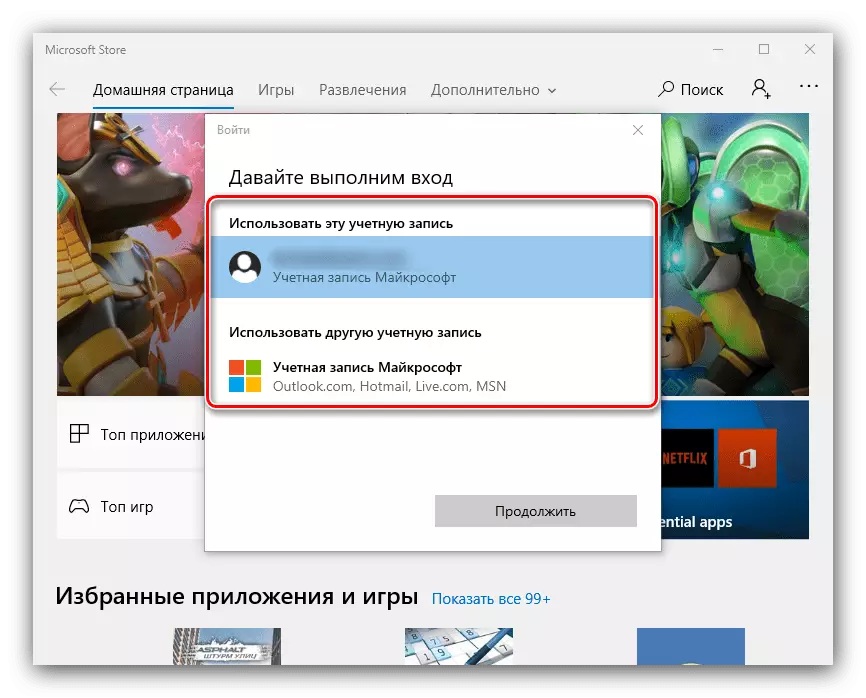
مندرجہ بالا درج کردہ تمام اقدامات کی غیر فعالیت سے پتہ چلتا ہے کہ اس نظام میں خود کی وجہ سے ہے، اور آپ کو اس مضمون کے متعلقہ سیکشن کا حوالہ دینا چاہئے.
طریقہ 2: تیسری پارٹی کے اسٹورز کے گاہکوں میں رکاوٹوں کی اصلاح
ڈیجیٹل تقسیم کی خدمات گیمنگ سافٹ ویئر کے سب سے زیادہ مقبول ذرائع میں سے ایک ہیں. ایک قاعدہ کے طور پر، تفریحی سوفٹ ویئر کی تنصیب ان خدمات کے کلائنٹ ایپلی کیشنز کے ذریعہ ہوتی ہے، جو بھی خرابی کے تابع ہیں. ان لوگوں پر غور کریں جو سب سے زیادہ عام تیسری پارٹی کے اسٹورز کے لئے.
بھاپ
والو کی خدمت موجودہ کی سب سے قدیم ترین ہے، لیکن اس کے ساتھ مسائل اکثر ہوتے ہیں.
- کھیلوں کو انسٹال کرنے کی عدم اطمینان کے ساتھ ٹکرانے کے بعد، انٹرنیٹ کنکشن چیک کریں. کمپیوٹر کو براہ راست کیبل میں منسلک کرتے ہوئے تھوڑی دیر کے لئے یہ بھی سفارش کی جاتی ہے.
مزید پڑھیں: کیا کرنا ہے، اگر بھاپ میں نیٹ ورک سے کوئی تعلق نہیں ہے
- آپ کو ایک سوفٹ ویئر کی ناکامی کو خارج نہیں کر سکتے ہیں جو کلائنٹ پروگرام کو دوبارہ شروع کرکے ختم ہوسکتا ہے.
سبق: بھاپ کو دوبارہ شروع کرنے کے لئے
- یہ اکثر یہی وجہ ہے کہ کھیلوں کو انسٹال نہیں کیا جاتا ہے، یہ کلائنٹ کی فائلوں کو نقصان پہنچا ہے، لہذا اگلے مرحلے کو دوبارہ انسٹال کرنا ہے.
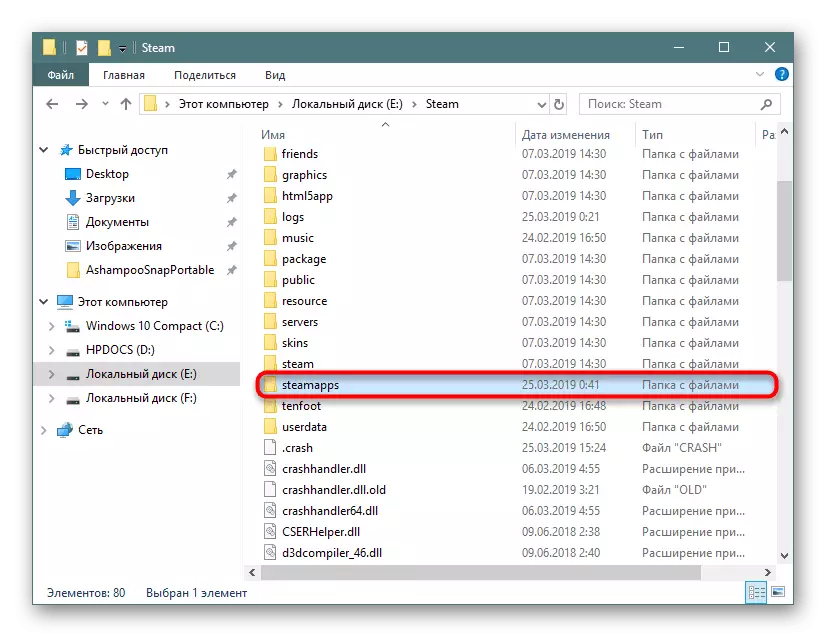
سبق: بھاپ کو دوبارہ انسٹال کرنے کے لئے
- ناکامی کا اگلا ذریعہ انسٹال کرنے کے لئے مفت جگہ کی غیر موجودگی ہے. بھاپ آپ کو فائلوں کے مقام کو تبدیل کرنے کی اجازت دیتا ہے، تاکہ اس خصوصیت کو استعمال کرنے کے لئے یہ مناسب ہو جائے گا.
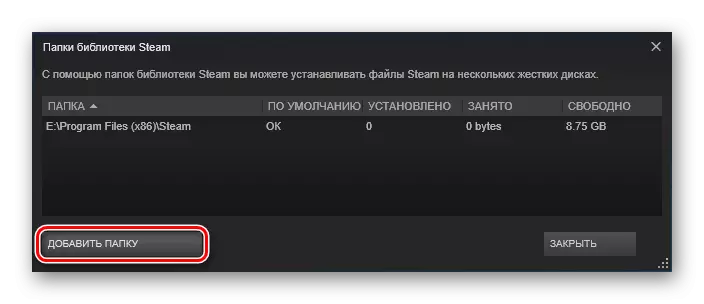
مزید پڑھیں: بھاپ کھیل اور اس کی تبدیلی کا مقام
اصل.
الیکٹرانک آرٹس سے نکالنے کو افسوسناک طور پر اس کے غیر مستحکم کام اور کیڑے کے لئے جانا جاتا ہے، جس میں سے ایک پر غور کے تحت مسئلہ ہے. زیادہ تر ناکامیوں کو ختم کرنے کا طریقہ مندرجہ ذیل ہے:
- پروگرام بند کریں اور منتظم کے منتظمین کے ساتھ اسے چلائیں: "ڈیسک ٹاپ" پر لیبل کو تلاش کریں، اسے منتخب کریں، دائیں کلک کریں اور "ایڈمنسٹریٹر سے چلائیں" پر کلک کریں.
- کچھ معاملات میں، یہ اکاؤنٹ کنٹرول سسٹم (UAC) کو غیر فعال کرنے میں مدد ملتی ہے.
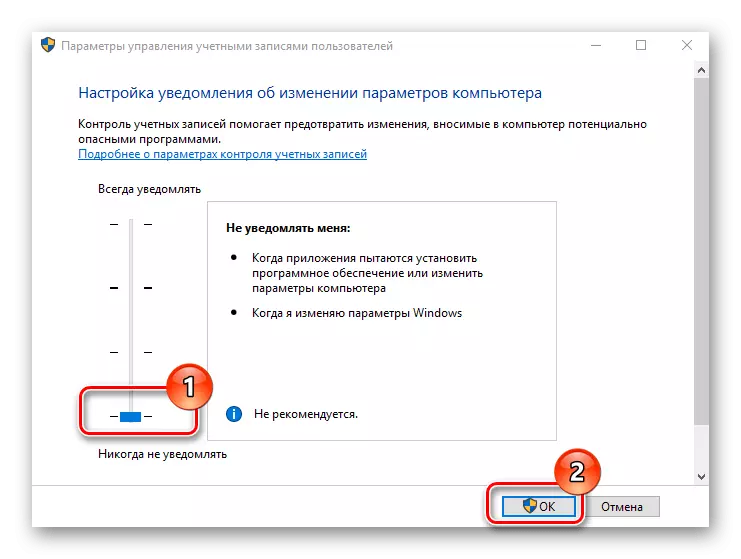
مزید پڑھیں: ونڈوز میں UAC کو بند کر دیں
- حالات کے لئے سب سے زیادہ مؤثر اختیار جہاں دیگر اقدامات کی مدد نہیں کرتے ہیں - کلائنٹ کو مکمل طور پر دوبارہ انسٹال کرنا. اسے ہٹا دیں، کمپیوٹر کو دوبارہ شروع کریں اور انسٹالر کے ہدایات پر واضح طور پر صاف کریں.
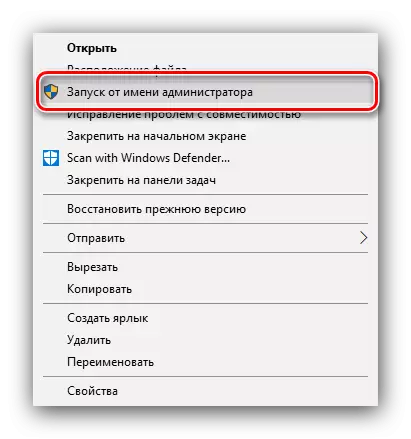
اپلی کیشن
Ubisoft سے سروس کی کلائنٹ سروس کے ساتھ، ویڈیو گیمز کی تنصیب کے ساتھ مسائل کو کم از کم ہوتا ہے، لیکن اگر ایسا ہوتا ہے تو، یہ منتظم کے حقوق کے ساتھ شروع کرنا کافی ہے. زیادہ سہولت کے لئے، آپ یہ عمل مسلسل بنا سکتے ہیں.
- "ڈیسک ٹاپ" پر Japile آئکن تلاش کریں، منتخب کریں اور PKM پر کلک کریں. سیاق و سباق مینو میں، "پراپرٹیز" منتخب کریں.
- مطابقت ٹیب کھولیں، اس پر "ایڈمنسٹریٹر سے چلائیں" کے اختیارات کو چیک کریں، پھر "درخواست" اور "ٹھیک" پر کلک کریں.
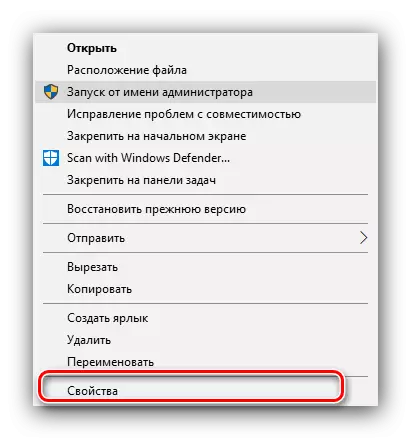
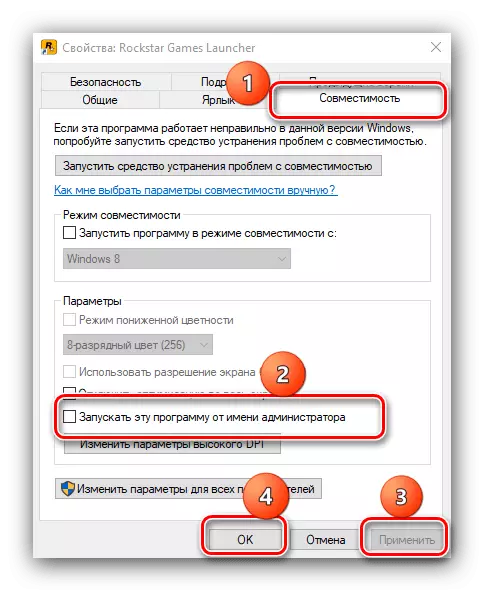
یہ پیمائش خود کو بہت مؤثر طور پر دکھایا.
گوگ کہکشاں
گوگ کا کسٹمر اس طرح کی خلاف ورزی کے لئے بھی بہت کم موضوع ہے، لیکن جب اس کے ساتھ نمونہ نمونہ ہوتا ہے - انتظامی استحکام کے ساتھ کھولنے یا دوبارہ انسٹالیشن، جس نے ہم نے پہلے ہی اوپر ذکر کیا ہے.
مہاکاوی کھیل لانچر.
برانڈڈ مہاکاوی کھیلوں کی دکان میں، اس مسئلہ کو کھیل کے تنصیب کی فائلوں کو نقصان پہنچانے کی وجہ سے ہوتا ہے. اس کو ختم کرنے کے لئے، یہ کیش کو دور کرنے کے لئے کافی ہے، لیکن یہ دستی طور پر کیا جاتا ہے.
- کلائنٹ کو بند کریں، پھر "یہ کمپیوٹر" چلائیں اور پوشیدہ فائلوں اور فولڈروں کے ڈسپلے کو چالو کریں.
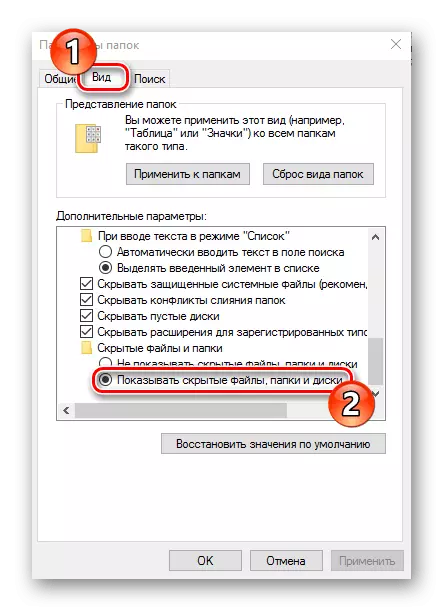
سبق: ونڈوز 10 پر پوشیدہ فائلوں کو کیسے دکھائیں
- کے پاس جاؤ:
C: // صارفین / * فولڈر آپ کے اکاؤنٹ * / APPDATA / مقامی / epicgamesluncher / محفوظ
Webcache فولڈر کو تلاش کریں، اسے منتخب کریں اور شفٹ + ڈیل چابیاں دبائیں. اعداد و شمار کو حذف کرنے کی خواہش کی تصدیق کریں.
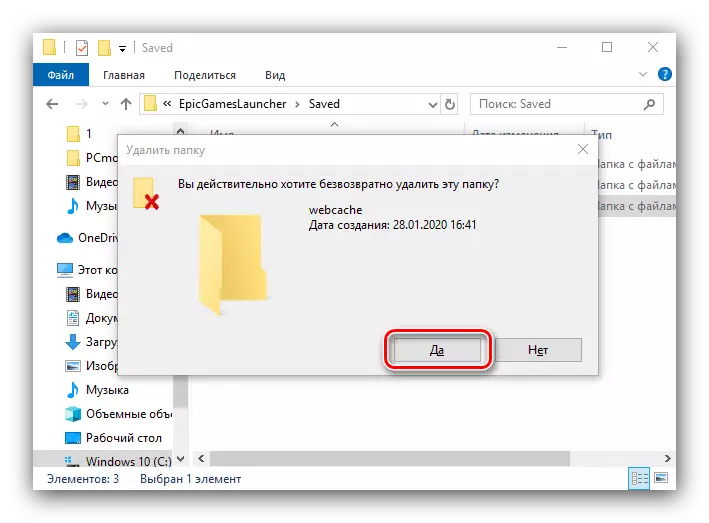
اس آپریشن کے بعد، مہاکاوی کھیل لانچر چلائیں - ناکامی کو ختم کرنا ضروری ہے.
تمام ڈیجیٹل اسٹورز کے لئے، یہ ان کی تکنیکی مدد پر لاگو کرنے کے لئے بھی مناسب ہو گا اگر ہم نے تجویز کردہ طریقوں کو غیر مؤثر بنایا جائے.
طریقہ 3: دیگر ذرائع سے کھیلوں کے ساتھ مسائل کے خاتمے
"درجن"، سب سے زیادہ مقبول ڈیسک ٹاپ میں سے ایک کے طور پر، صارفین کو کسی بھی سافٹ ویئر کو آزادانہ طور پر انسٹال کرنے کی اجازت دیتا ہے. اکثر، انسٹالر فائلوں کو غور کے تحت مسئلہ کا ذریعہ ہے. اگلا ناکامی کی جانچ پڑتال اور ختم کرنے کے لئے الگورتھم:- ایک ڈسک سے ایک ویڈیو گیم کو انسٹال کرتے وقت، چیک کریں کہ یہ نقصان پہنچا ہے - یہ خروںچ، بہتر یا دیگر جسمانی نقصان نہیں ہونا چاہئے.
- اگر چیکس کی جانچ فائل انسٹالر کے ساتھ موجود ہے تو، اسے چیک کریں - ڈیٹا کی خرابی نقصان کی بات کرتی ہے.
طریقہ 4: کمپیوٹر کے مسائل کی اصلاح
ایک اور گروپ کی وجہ سے کھیل انسٹال نہیں ہوسکتے ہیں - ونڈوز 10 خرابی کی ایک قسم. جب اس طرح کے ایک فعل کی شکایات مندرجہ ذیل ہونا چاہئے:
- سب سے پہلے، ہدف ڈرائیو یا منطقی سیکشن کی جانچ پڑتال کریں - اس پر اس کی کافی جگہ نہیں ہوسکتی ہے. اس کے علاوہ، چیک کرنے کے لئے ضروری ہے اور ڈسک جس پر عارضی فائلوں کی ڈائریکٹری موجود ہے. پہلے سے طے شدہ طور پر، یہ ایک منظم سازش ہے.
سبق: ردی کی ٹوکری سے سی ڈرائیو صاف کیسے کریں
- یہ بھی چیک کریں کہ اگر آپ کا کمپیوٹر وائرل انفیکشن کا شکار بن گیا ہے - اکثر اکثر دل لگی اور لاگو سافٹ ویئر اس وجہ سے واضح طور پر انسٹال نہیں کیا جا سکتا.
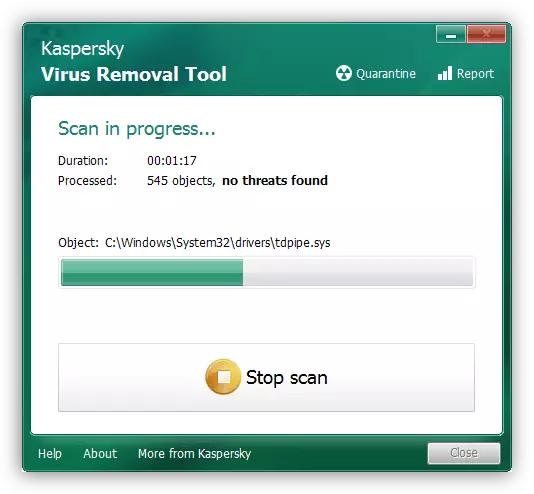
سبق: کمپیوٹر وائرس سے لڑنے
- یہ OS اپ ڈیٹس پر توجہ دینے کے قابل ہے - شاید ان میں سے کچھ کھیل انسٹالرز کے آپریشن پر اثر انداز کرتے ہیں. کبھی کبھی، اس کے برعکس، ایک یا کسی اور اپ ڈیٹ کی غیر موجودگی سافٹ ویئر کی تنصیب کی ناکامی کی وجہ سے ہوتی ہے.
مزید پڑھیں: ونڈوز 10 اپ ڈیٹس انسٹال اور حذف کرنا
- یہ نظام کے اجزاء کی سالمیت کی جانچ پڑتال اور ان کی خلاف ورزی کے معاملے میں انہیں بحال کرنے کے قابل بھی ہے.
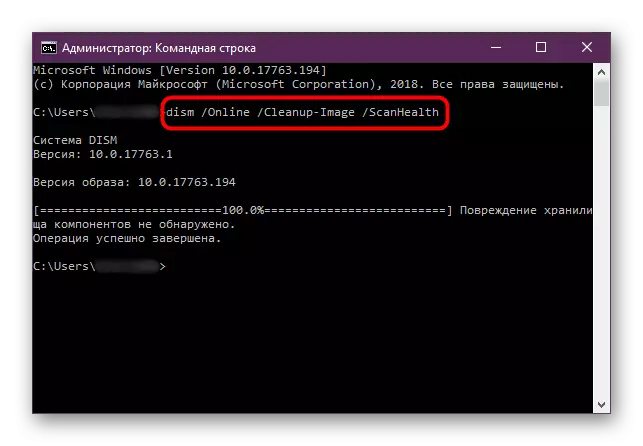
سبق: ونڈوز 10 سسٹم فائلوں کی سالمیت اور بحالی کی جانچ پڑتال
- مسئلہ کا سب سے زیادہ بنیاد پرست حل فیکٹری کی ترتیبات میں "درجنوں" ری سیٹ ہے.
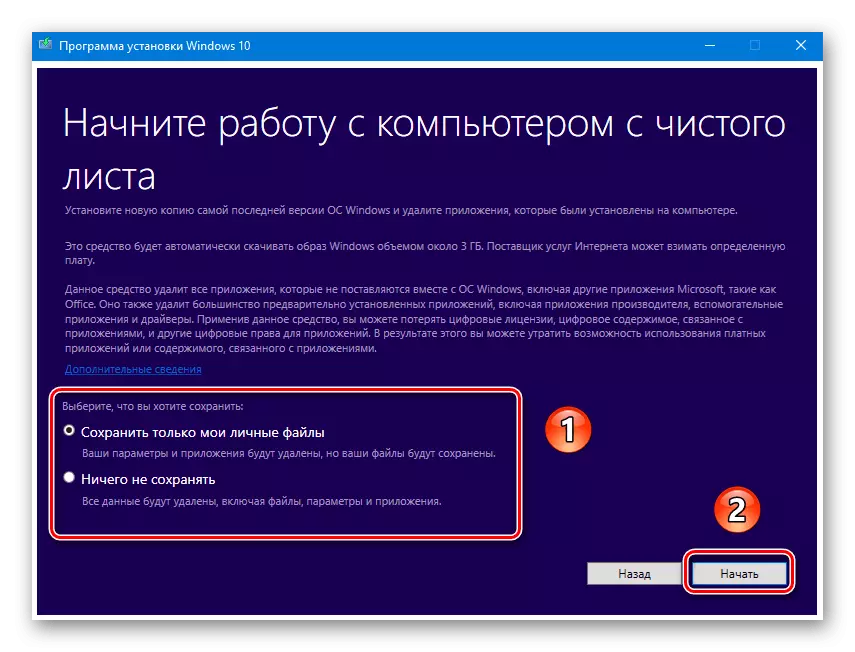
مزید پڑھیں: فیکٹری کی ترتیبات میں ونڈوز 10 ری سیٹ کریں
طریقہ 5: ہارڈ ویئر کے مسائل کا حل
بیان کردہ مسئلہ کا سب سے زیادہ ناپسندیدہ ذریعہ کمپیوٹر کے ایک یا زیادہ ہارڈویئر اجزاء کی خرابی ہے.
- ہارڈ ڈسک کی تشخیص کے ساتھ شروع، خاص طور پر اگر یہ بہت پرانی ہے (5 سال سے زیادہ آپریشن) یا کلکس کی طرح علامات، آپریشن میں سست رفتار اور سافٹ ویئر "glitches". ٹھوس ریاست ڈرائیوز کے آرام کرنے اور مالکان کو آرام کرنے کے لئے ضروری نہیں ہے: یہ آلات بھی ٹوٹ گئے ہیں، زیادہ تر اکثر کم.
مزید پڑھیں: ہارڈ ڈسک اور ایس ایس ڈی کی کارکردگی
- قطار کے آگے رام ہو جائے گا - اس کے ساتھ مسائل "نیلے موت کی سکرین" کے ساتھ ہیں، کمپیوٹر لانچ اور دیگر اسی طرح کی خرابی کی جاتی ہے.
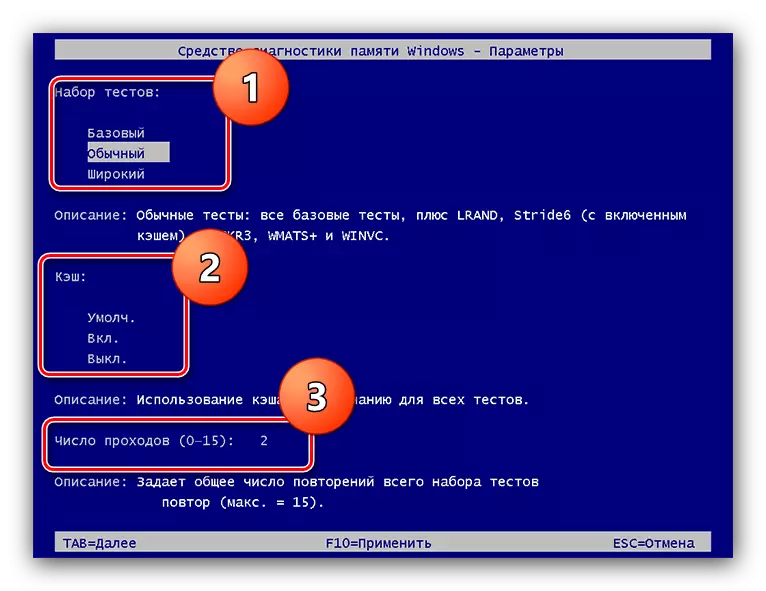
سبق: ونڈوز میں رام کی توثیق 10.
- motherboard خرابی بھی کھیل کی تنصیب کے ساتھ مداخلت کر سکتے ہیں، دستی مناسب طریقے سے مدد کرے گا.
مزید پڑھیں: motherboards کارکردگی کی جانچ پڑتال
ہارڈ ویئر کی خرابی کی صورت میں، صرف قابل اعتماد ہٹانے کا طریقہ ناکامی عنصر کی جگہ لے لے گی.
نتیجہ
ہم نے اس وجوہات کو سمجھایا کہ کھیل ونڈوز 10 پر کھیل نصب نہیں کیا جا سکتا، اور ان کے خاتمے کے طریقوں. جیسا کہ آپ دیکھ سکتے ہیں، بیان کردہ خلاف ورزی سے بہت سے ذرائع موجود ہیں، لیکن صارفین میں سے اکثر سافٹ ویئر کی وجوہات کا سامنا کرنا پڑتا ہے، جو ختم کرنے میں بہت آسان ہے.
- سب سے پہلے، ہدف ڈرائیو یا منطقی سیکشن کی جانچ پڑتال کریں - اس پر اس کی کافی جگہ نہیں ہوسکتی ہے. اس کے علاوہ، چیک کرنے کے لئے ضروری ہے اور ڈسک جس پر عارضی فائلوں کی ڈائریکٹری موجود ہے. پہلے سے طے شدہ طور پر، یہ ایک منظم سازش ہے.
